МФУ SAMSUNG SCX-4220 - инструкция пользователя по применению, эксплуатации и установке на русском языке. Мы надеемся, она поможет вам решить возникшие у вас вопросы при эксплуатации техники.
Если остались вопросы, задайте их в комментариях после инструкции.
"Загружаем инструкцию", означает, что нужно подождать пока файл загрузится и можно будет его читать онлайн. Некоторые инструкции очень большие и время их появления зависит от вашей скорости интернета.
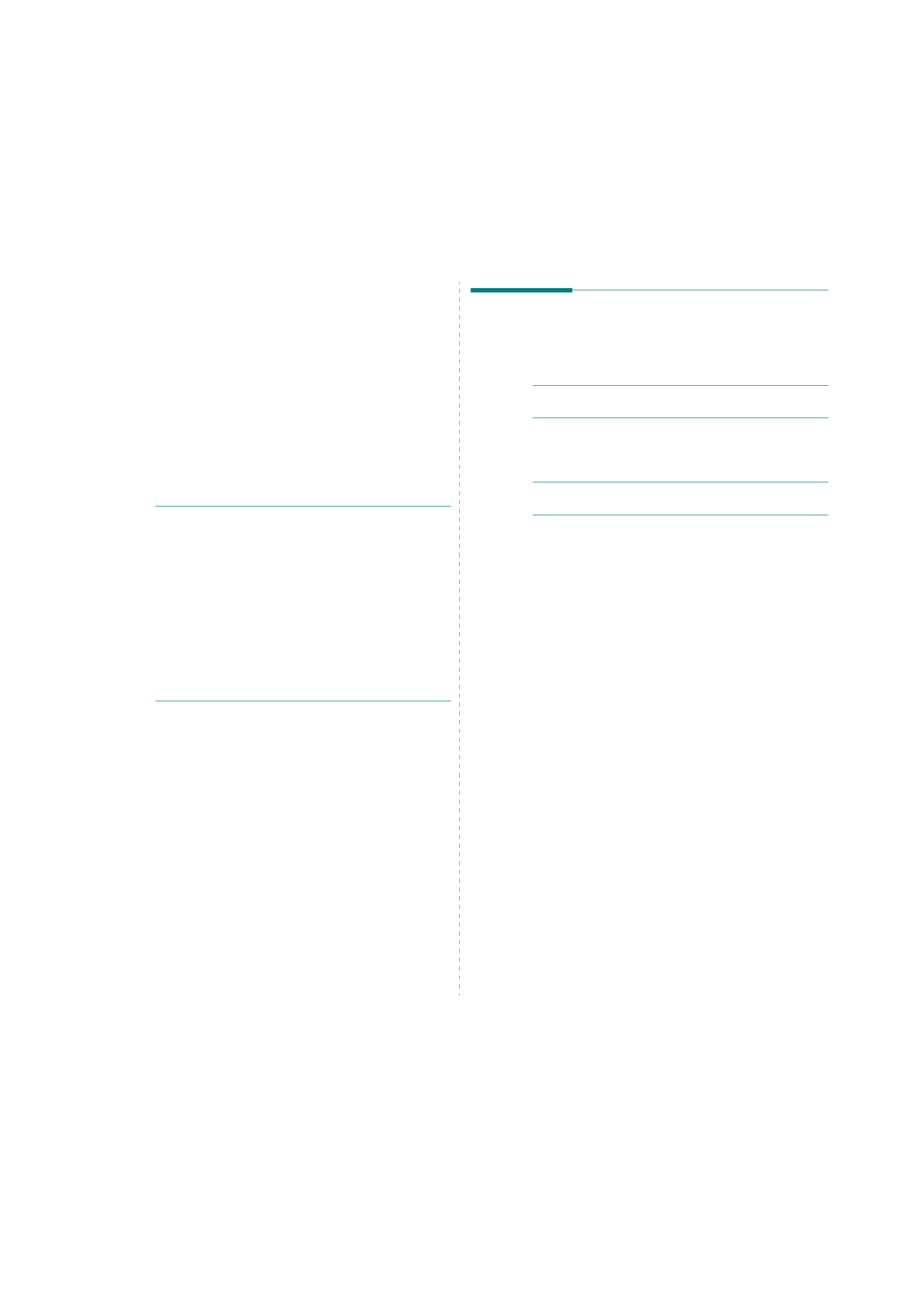
Сканирование
20
6
Сканирование
Сканирование
позволяет
преобразовать
изображения
и
текст
в
цифровой
формат
.
После
этого
изображения
можно
отправлять
по
электронной
почте
или
факсу
,
размещать
на
сайте
или
использовать
для
создания
документов
,
которые
можно
напечатать
с
помощью
программного
обеспечения
Samsung SmarThru
или
драйвера
WIA.
Данная
глава
содержит
следующие
разделы
.
•
•
•
П
Р ИМЕ
ч
АНИџ
•
Проверьте
совместимость
операционной
системы
(
или систем
)
с
принтером
.
См
.
раздел
«
Совместимость
с операционными
системами
»
главы
«
Технические
характеристики
принтера
»
в
руководстве
пользователя
принтера
.
•
Имя
принтера
можно
найти
на
компакт
-
диске
,
входящем
в комплект
поставки
.
•
Наибольшее
достижимое
разрешение
зависит
от
различных
факторов
,
в
том
числе
от
быстродействия
компьютера
,
свободного
места
на
диске
,
памяти
,
размеров
сканируемого
изображения
и
разрядности
сканирования
.
Поэтому
при
сканировании
определенных
объектов
с
помощью
конкретного
компьютера
некоторые
значения
разрешения
(
особенно
наиболее
высокие
)
могут
оказаться
недоступны
.
Сканирование
с
помощью
программы
Samsung SmarThru
Программное
обеспечение
Samsung SmarThru
входит
в
комплект
поставки
аппарата
.
Программа
SmarThru
упрощает
сканирование
.
П
Р ИМЕ
ч
АНИЕ
. SmarThru4
подходит
для
Windows 98
или
более
поздней
.
Удаление
программы
Samsung SmarThru
П
Р ИМЕ
ч
АНИЕ
.
Прежде
чем
приступить
к
удалению
программы
,
завершите
работу
всех
приложений
,
запущенных
на
компьютере
.
1
В
меню
Пуск
выберите
Программы
.
2
Выберите
SmarThru 4
,
а
затем
–
Удаление
программы
SmarThru 4
.
3
В
ответ
на
приглашение
подтвердить
удаление
нажмите
кнопку
OK
.
4
Нажмите
кнопку
Готово
.
Может
быть
выведено
приглашение
перезапустить
компьютер
.
В
этом
случае
для
сохранения
изменений
следует
выключить
,
а
затем
перезагрузить
компьютер
.
Содержание
- 4 ОДЕР ЖАНИЕ
- 8 Сертификация
- 10 Введение; Специальные
- 11 Вид
- 13 Установка; Поиск
- 14 Свободное
- 15 Загрузка
- 17 Подключение; Включение
- 18 Режим
- 19 Windows
- 22 Поддерживаемые
- 25 Во; ручной
- 26 Печать
- 28 Копирование
- 29 Клонирование; Автоматическое
- 30 Выбор
- 31 Отмена
- 32 Сканирование; Основные
- 33 Картриджи
- 34 Обслуживание
- 35 Чистка
- 36 Перераспределение
- 37 Расходные
- 38 Устранение; ручном
- 40 Сигналы
- 41 Проблемы
- 44 Bb
- 52 КАЗАТЕЛЬ
- 55 INDOWS
- 56 MART; INUX
- 57 СПОЛЬЗОВАНИЕ
- 62 Параметры; Вкладка
- 66 Использование
- 67 Дополнительные
- 71 Совместное
- 73 Изменение
- 74 Удаление
- 76 TWAIN
- 77 Системные
- 80 Окно
- 81 Настройка
- 84 Добавление
- 93 Сайт техники и электроники; Наш сайт
Характеристики
Остались вопросы?Не нашли свой ответ в руководстве или возникли другие проблемы? Задайте свой вопрос в форме ниже с подробным описанием вашей ситуации, чтобы другие люди и специалисты смогли дать на него ответ. Если вы знаете как решить проблему другого человека, пожалуйста, подскажите ему :)









































































































